PS如何用马赛克?
溜溜自学 平面设计 2022-11-09 浏览:515
大家好,我是小溜,在PS中我们有的时候在处理图片的时候会保护个人隐私打上马赛克。那如何使用马赛克呢?下面小溜就来给大家分以下几个步骤,小伙伴们可以跟着小溜一起来学习下操作。
点击观看“PS”视频教程,帮助你更好的上手
工具/软件
硬件型号:机械革命极光Air
系统版本:Windows7
所需软件:PS CS6
方法/步骤
第1步
在桌面找打ps软件,双击打开即可
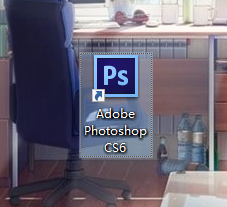
第2步
打开之后导入一张我们想要选择的素材,进行导入

第3步
素材导入之后,在导航栏中滤镜找到像素化
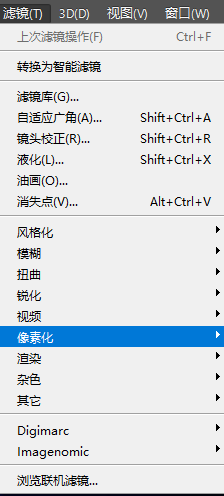
第4步
找到像素化下面的马赛克按钮进行点击
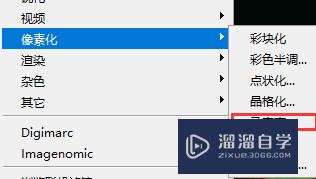
第5步
弹出一个对话框,在对话框中滑动你想要展示的值
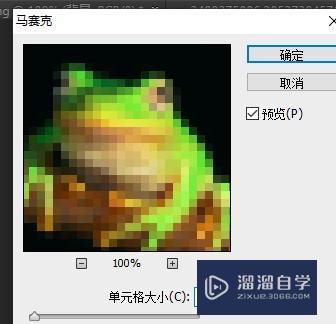
总结
1、在桌面找打ps软件,双击打开即可
2、打开之后导入一张我们想要选择的素材,进行导入
3、素材导入之后,在导航栏中滤镜找到像素化
4、找到像素化下面的马赛克按钮进行点击
5、弹出一个对话框,在对话框中滑动你想要展示的值
注意/提示
好啦,本次关于“PS如何用马赛克?”的内容就分享到这里了,跟着教程步骤操作是不是超级简单呢?更多关于软件使用的小技巧,欢迎关注小溜哦!
相关文章
距结束 05 天 05 : 13 : 21
距结束 00 天 17 : 13 : 21
首页








